Funkcija imenika v Word združi podatke v en dokument, na primer v imenik članstva, katalog ali seznam delov. Ker lahko spojite številne vrste virov podatkov, lahko ustvarite poročila iz zbirk podatkov, kot je Access, z vsemi funkcijami oblikovanja Word.
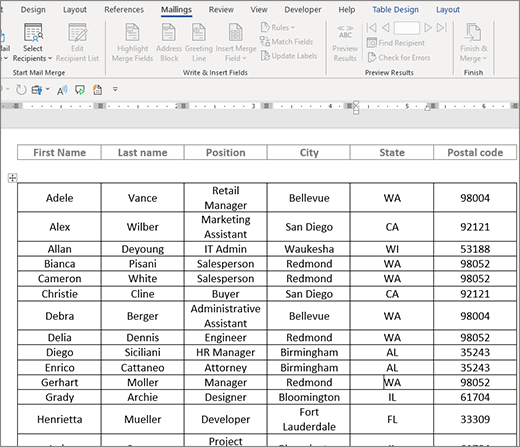
Začetek dokumenta
-
Odprite prazen dokument.
-
Pojdite v razdelek Pošiljanje >spajanje dokumentov >imeniku.
-
Pojdite na Pošiljanje in > Prejemniki.
-
Izberite vir podatkov. Če želite več informacij, glejte Viri podatkov, ki jih lahko uporabite za spajanje dokumentov.
-
Izberite Datoteka > Shrani.
Če želite urediti poštni seznam, glejte Spajanje dokumentov: urejanje prejemnikov.
Na tej točki ne vključite besedila, ki ga želite natisniti le enkrat v nastalem dokumentu imenika.
-
Vnesite besedilo, ki ga želite ponoviti za vsak element v imeniku, na primer Ime: ali Naslov: oznake za posamezne zapise.
-
Kliknite ali tapnite mesto v dokumentu, kamor želite vstaviti spojno polje, in vstavite spojno polje. Če želite več informacij, glejte Polja za spajanje dokumentov
Namigi:
-
Če želite ustvariti tabelo z eno oznako ali vrstico z glavo, ustvarite glavo dokumenta. Vrstico z oznakami tabele postavite v glavo. Nato spojna polja vstavite v telo dokumenta.
-

-
To je dobra izbira za dolge imenike, ki se raztezajo čez več strani, saj ustvari glavo za vsako stran.
Znakov spojnih polj (« ») ne morete vnesti ročno. Uporabiti morate podokno opravil Spajanje dokumentov.
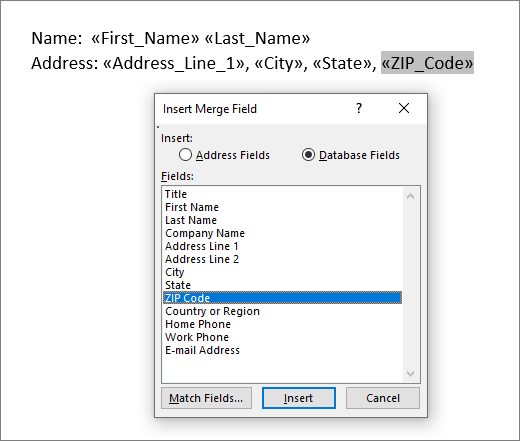
Če so spojna polja prikazana znotraj zavitih oklepajev, kot je { MERGEFIELD Mesto }, Word kode polj namesto rezultatov polj. To ne vpliva na spajanje, vendar ga je težko oblikovati. Z desno tipko miške kliknite kodo polja in v priročnem meniju izberite Preklopi kode polj.
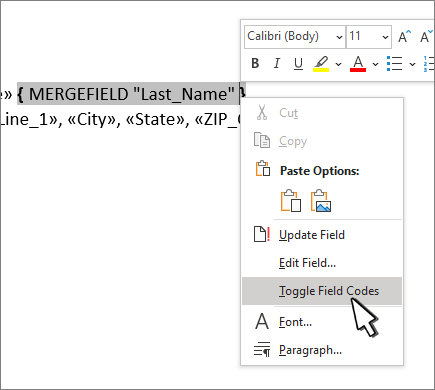
Če kateri od naslovov manjka, glejte Spajanje dokumentov : Ujemanje polj, da odpravite težavo.
-
-
Po potrebi ponovite 2. korak.
-
Ko dokončate glavni dokument in vstavite vsa spojna polja, pojdite v razdelek Datoteka >Shrani kot.
-
Pojdite na Pošiljanje >Predogled rezultatov.
-
Z gumboma » Nazaj« in » Posreduj« se pomikajte po podatkih ali pa uporabite možnost »Najdi prejemnika«, da poiščete določene zapise.
-
Če želite urediti, izberite Predogled rezultatov, da se vrnete v pogled spojnega polja.
-
Izberite Pošiljanje >dokončaj & spajanje in izberite Uredi posamezne dokumente. Videli boste 2 drugi možnosti, vendar ju ne morete uporabiti v imeniku.
-
Izberite nekaj od tega:
-
Če želite spojiti vse zapise, izberite Vse.
-
Če želite spojiti le zapis, ki je prikazan v oknu dokumenta, izberite Trenutni zapis.
-
Če želite spojiti obseg zapisov, vnesite številke zapisov v polji Odin Do.
Izberite V redu.
-
-
V novem dokumentu dodajte besedilo, ki ga želite natisniti le enkrat, na primer glave, noge, glave stolpcev ali katero koli drugo besedilo.
-
Shranite ali natisnite imenik tako kot vsak navaden dokument.
Začetek dokumenta
-
Odprite prazen dokument.
-
Pojdite v razdelek Pošiljanje >spajanje dokumentov >imeniku.
-
Pojdite na Pošiljanje in > Prejemniki.
-
Izberite vir podatkov. Če želite več informacij, glejte Viri podatkov, ki jih lahko uporabite za spajanje dokumentov.
-
Izberite Datoteka > Shrani.
Če želite urediti poštni seznam, glejte Spajanje dokumentov: urejanje prejemnikov.
Na tej točki ne vključite besedila, ki ga želite natisniti le enkrat v nastalem dokumentu imenika.
-
Vnesite besedilo, ki ga želite ponoviti za vsak element v imeniku, na primer Ime: ali Naslov: oznake za posamezne zapise.
-
Kliknite ali tapnite mesto v dokumentu, kamor želite vstaviti spojno polje, in vstavite spojno polje. Če želite več informacij, glejte Polja za spajanje dokumentov
Znakov spojnih polj (« ») ne morete vnesti ročno. Uporabiti morate podokno opravil Spajanje dokumentov.
Če so spojna polja prikazana znotraj zavitih oklepajev, kot je { MERGEFIELD Mesto }, Word kode polj namesto rezultatov polj. To ne vpliva na spajanje, vendar ga je težko oblikovati. Ctrl – kliknite kodo polja in v priročnem meniju izberite Preklopi kode polj.
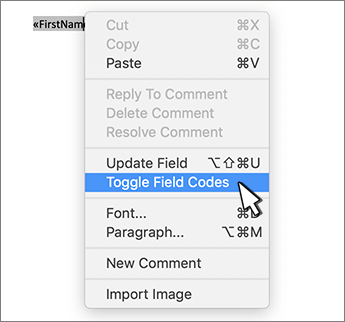
Če kateri od naslovov manjka, glejte Spajanje dokumentov : Ujemanje polj, da odpravite težavo.
-
Po potrebi ponovite 2. korak.
-
Ko dokončate glavni dokument in vstavite vsa spojna polja, pojdite v razdelek Datoteka >Shrani kot.
-
Pojdite na Pošiljanje >Predogled rezultatov.
-
Z gumboma » Nazaj« in » Posreduj« se pomikajte po podatkih ali pa uporabite možnost »Najdi prejemnika«, da poiščete določene zapise.
-
Če želite urediti, izberite Predogled rezultatov, da se vrnete v pogled spojnega polja.
-
Izberite Pošiljanje >dokončaj & spajanje in izberite Uredi posamezne dokumente.
-
V novem dokumentu dodajte besedilo, ki ga želite natisniti le enkrat, na primer glave, noge, glave stolpcev ali katero koli drugo besedilo.
-
Shranite ali natisnite imenik tako kot vsak navaden dokument.










